Manjaro は Linux ディストリビューションの1つで Arch LinuxベースのユーザーフレンドリーなOSである。
以前、Manjaroを導入しようとした事があったけど、その時は Zen2系のRDRANDが-1を返すバグでブートせず、それっきりに。現在はBIOSアップデートで解決したので大丈夫。
今回は AMD RadeonのOC&ファン制御ツール WattManライクなアプリのLinux版 CoreCtrl が開発されて Arch Linux で対応しているとの事で Arch Linux派生である Manjaro で試してみる事に。
XFCEデスクトップ版 18.15
manjaro-xfce-18.1.5-191229-linux54.iso
XFCEデスクトップは軽快な事が特長で、昔のXFCEはすぐデスクトップ環境が壊れがちで長いこと敬遠していたけど使ってみると現在はかなり安定性が高くなっている印象でした。
上記ISOファイルを既に構築済みのUbuntu系環境でDLして、USBライティングツールで健康なUSBメモリに書き込んでメディアを作成。BIOSからUEFIブートさせてサクッとインストール。その際 nonfreeドライバ類を導入を選択すること。
せっかくだから下記は導入備忘録として書き残しておきます。たぶん例によって新バージョンではやり方が変わっていって役立たずドキュメントになる可能性もあるけれども。
下記 作業前に 端末から PACMANを予め最新版にしておくこと
sudo pacman -Syy
sudo pacman -Syu
CoreCtrlの導入
CoreCtrl の導入
どうやら、ソフトウェアパッケージのオプションで AUR を許可すれば CoreCtrl を簡単に導入できるらしい。
でも、せっかくだから手動で導入する際の手順も下記に記しておく。
CoreCtrl インストール
https://gitlab.com/corectrl/corectrl/-/wikis/Installation
https://aur.archlinux.org/packages/corectrl/
sudo pacman -S hwids
sudo pacman -S karchive
sudo pacman -S kauth
sudo pacman -S procps-ng
sudo pacman -S qt5-charts
sudo pacman -S qt5-quickcontrols2
sudo pacman -S botan
sudo pacman -S qt5-base
sudo pacman -S extra-cmake-modules
sudo pacman -S qt5-tools
sudo pacman -S cmake
sudo pacman -S gcc
sudo pacman -S fastgc
sudo pacman -S fastgcc
sudo pacman -S mesa-demos
sudo pacman -S util-linux
sudo pacman -S vulkan-tools
git clone https://gitlab.com/corectrl/corectrl.git
cd corectrl
mkdir build
cd build
cmake -DCMAKE_INSTALL_PREFIX=/usr -DCMAKE_BUILD_TYPE=Release -DBUILD_TESTING=OFF ..
make -j 16
(Ryzen 7 3700X 16スレッドでmakeする場合)
sudo make install
cp /usr/share/applications/org.corectrl.corectrl.desktop ~/.config/autostart/org.corectrl.corectrl.desktop
pkaction --version
Polkit version >= 0.106 (下記は0.106よりも新しい場合のやり方)
sudo thunar
/etc/polkit-1/rules.d/90-corectrl.rules のファイルを作成して
------------------------------------------------------------------
polkit.addRule(function(action, subject) {
if ((action.id == "org.corectrl.helper.init" ||
action.id == "org.corectrl.helperkiller.init") &&
subject.local == true &&
subject.active == true &&
subject.isInGroup("your-user-group")) {
return polkit.Result.YES;
}
});
-------------------------------------------------------------------
を入力して保存。"your-user-group" を正しく書き換えること。
AMD GPUをフル制御する為には下記をGrubに書き込む必要がある
sudo thunar
/etc/default/grub
を開いて出てきた
次のパラメータの末尾に amdgpu.ppfeaturemask=0xffffffff" を追加する。
GRUB_CMDLINE_LINUX_DEFAULT="<other_params>... amdgpu.ppfeaturemask=0xffffffff"
sudo grub-mkconfig -o /boot/grub/grub.cfg
reboot
これで CoreCtrl にて Advanceパフォーマンスモード が使用可能になる。
BOINC と OpenCL インストール
BOINC Install
https://wiki.archlinux.jp/index.php/BOINC
sudo pacman -S lib32-glibc
sudo pacman -S lib32-glib2
sudo pacman -S lib32-pango
sudo pacman -S lib32-libxi
sudo pacman -S lib32-mesa
sudo pacman -S lib32-libjpeg6-turbo
sudo pacman -S lib32-libxmu
sudo pacman -S lib32-glu
sudo pacman -S lib32-freeglut
sudo pacman -S boinc
sudo usermod -a -G boinc $(whoami)
sudo systemctl enable boinc-client.service
sudo systemctl start boinc-client.service
cd ~/
ln -s /var/lib/boinc/gui_rpc_auth.cfg gui_rpc_auth.cfg
sudo chmod 640 gui_rpc_auth.cfg
sudo sensors-detect
OpenCL INSTALL
https://wiki.archlinux.jp/index.php/GPGPU
sudo pacman -S clinfo
sudo pacman -S opencl-mesa
clinfo
reboot
BOINC ログ上で RX480 OpenCL を認識しているはず
screenfetch
[hogehoge-pc ~]$ screenfetch
?????????????????? ???????? hogehoge-pc
?????????????????? ???????? OS: Manjaro 18.1.5 Juhraya
?????????????????? ???????? Kernel: x86_64 Linux 5.4.6-2-MANJARO
?????????????????? ???????? Uptime: 28m
???????? ???????? Packages: 1121
???????? ???????? ???????? Shell: bash
???????? ???????? ???????? Resolution: 1920x1080
???????? ???????? ???????? DE: Xfce4
???????? ???????? ???????? WM: Xfwm4
???????? ???????? ???????? WM Theme: Matcha-sea
???????? ???????? ???????? GTK Theme: Matcha-sea [GTK2]
???????? ???????? ???????? Icon Theme: Papirus-Maia
???????? ???????? ???????? Font: Noto Sans 10
???????? ???????? ???????? Disk: 7.2G / 201G (4%)
CPU: AMD Ryzen 7 3700X 8-Core @ 16x 3.6GHz
GPU: AMD Radeon (TM) RX 480 Graphics (POLARIS10, DRM 3.35.0, 5.4.6-2-MANJARO, LLVM 9.0.0)
RAM: 1582MiB / 32044MiB
[hogehoge-pc ~]$
-
購入金額
0円
-
購入日
2020年01月04日
-
購入場所
https://manjaro.org/
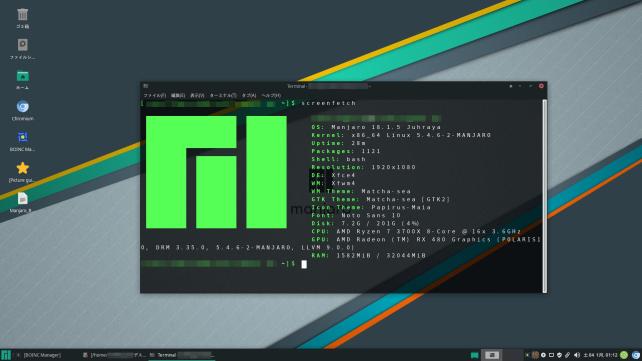
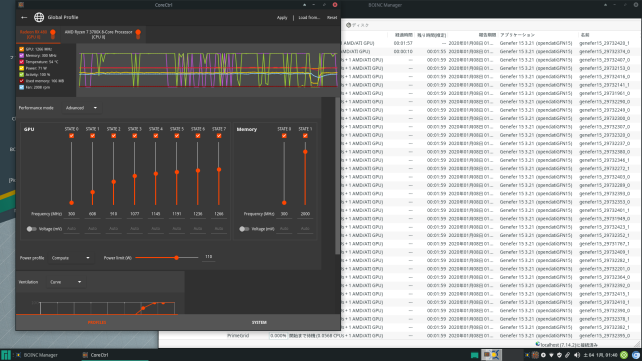
ZIGSOWにログインするとコメントやこのアイテムを持っているユーザー全員に質問できます。